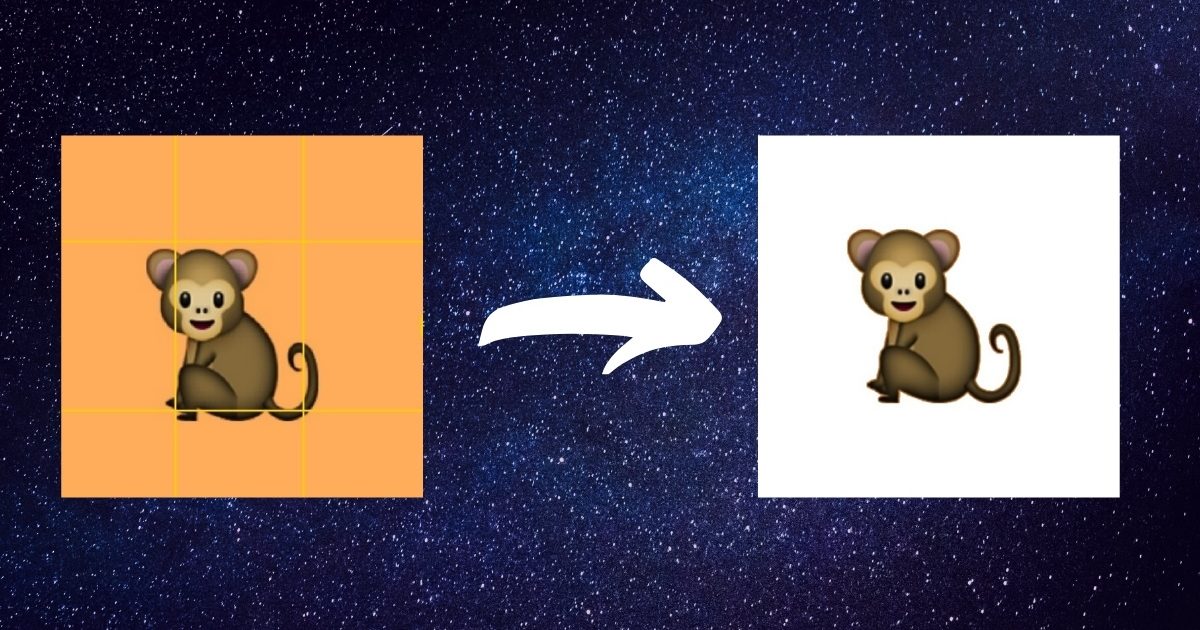Cara mengirim halaman web dari komputer ke seluler dan sebaliknya Chrome

Meskipun smartphone saat ini digunakan lebih dari komputer untuk menjelajah Internet, ada orang yang sering bekerja atau bersantai menggunakan kedua ekosistem. Jika ini kasus Anda, mungkin menarik bagi Anda Fitur Google Chrome baru dengan apa yang kamu bisa Kirim halaman web dari komputer Anda ke ponsel Anda, atau sebaliknya, atau dari PC Anda ke tablet, atau ke komputer lain.
Intinya adalah Anda dapat segera mengirim situs web yang Anda kunjungi ke perangkat lain untuk melanjutkan membaca, dengan cara yang cepat dan sangat sederhana.
Kirim halaman web yang Anda lihat di komputer ke ponsel Anda
Meskipun Google Chrome sudah memiliki sinkronisasi antar perangkat, setiap kali Anda masuk dengan akun Google di browser, yang harus Anda lakukan untuk memanfaatkan fitur ini juga, alat baru ini jauh lebih nyaman.
Hingga sekarang kami harus menggulir ke bagian "Tab terakhir" untuk melihat situs web apa yang telah kami buka di perangkat lain.
Anda juga dapat menggunakannya dengan mengeklik ikon di bagian bawah bilah tugas.
Sekarang dari komputer Andalakukan saja klik kanan pada bilah navigasi untuk opsi tampilan "Kirim ke perangkat Anda"; Di sana Anda akan melihat terminal Anda menggunakan Chrome, tempat Anda dapat mengirim halaman web ini.
Artinya:
- Klik kanan pada bilah navigasi (Di mana alamat web muncul, ketik "www.google.com").
- Klik pada "Kirim ke perangkat Anda".
- Pilih perangkat kepada siapa Anda ingin mengirim web.
Di ponsel (atau tablet) Anda, Anda akan menerima pemberitahuan bahwa ketika Anda menyentuhnya, halaman web akan terbuka di Google Chrome. Mudah dan “sederhana” untuk melewati situs web antar komputer tempat Anda menggunakan peramban Mountain View perusahaan.
Dalam hal ingin melakukan yang sebaliknya, yaitu, kirim dari ponsel ke perangkat lain, kita akan menemukan opsi "Kirim ke perangkat Anda" pada tombol Bagikan itu browser
Fitur lain dari Google Chrome yang mungkin menarik bagi Anda
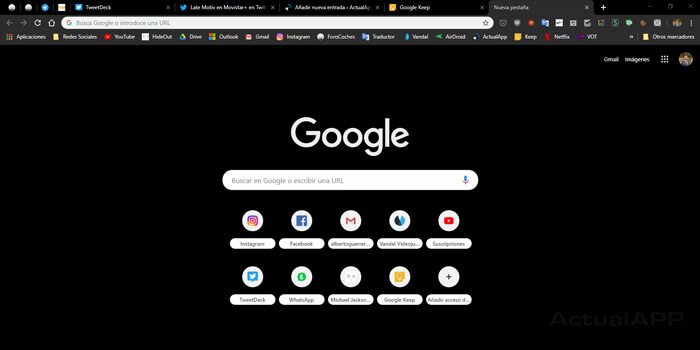
Mungkin di hari-hari terakhirmu itu muncul sekelompok tab, formasi yang memisahkan beberapa bulu mata dalam warna yang bahkan tidak meyakinkan yang paling terorganisir. Dalam tutorial ini kami menunjukkan kepada Anda cara menonaktifkan fungsi ini.
Di sisi lain, jika Anda seorang penggemar ekstensi dan Anda ingin tahu lebih banyak, dalam publikasi ini kami mengumpulkan beberapa di antaranya, khususnya, sangat berguna dalam kehidupan kami sehari-hari dan membuat kami tetap terhubung dengan peramban Google.
Jadi mungkin Anda tidak tahu antivirus Dikombinasikan oleh Chrome, itu mampu memindai file pada hard drive Anda untuk masalah. Kami memberi tahu Anda lebih detail dan bagaimana Anda dapat menggunakannya dalam artikel ini.